网络工作组设置方法_访问工作组计算机提示没有权限访问
网络工作组设置方法
网络邻居互相访问的最基本的条件:
1.双方计算机打开,且设置了网络共享资源;
2.双方的计算机添加了 "Microsoft 网络文件和打印共享" 服务;
3.双方都正确设置了网内IP地址,且必须在一个网段中;
4.双方的计算机中都关闭了防火墙,或者防火墙策略中没有阻止网上邻居访问的策略。
5. XP首次使用时在网上邻居的属性里面已经新建一个网络连接进行网络安装向导
6.计算机之间的物理连接正常。在桌面计算机中,每个网卡后面的指示灯是亮的,集线器或交换机是打开的,而且每个客户端连接的指示灯都是亮的,网线的水晶头接触良好。
7.确保所有计算机上都安装了TCP/IP,并且工作正常。
在Windows XP中默认安装了TCP/IP。但是,如果出了网络问题想卸载后重新安装TCP/IP就不容易了:在“本地连接”属性中显示的此连接使用下列项目列表中单击Internet协议(TCP/IP)项,您将发现卸载按钮不可用(被禁用)。
这是因为传输控制协议/Internet协议(TCP/IP)堆栈是Microsoft XP/ 2003的核心组件,不能删除。在这种情况下,如果需要重新安装TCP/IP以使TCP/IP堆栈恢复为原始状态。可以使用NetShell实用程序重置TCP/IP堆栈,使其恢复到初次安装操作系统时的状态。方法是:在命令提示符后键入以下命令,然后按ENTER键:netsh int ip reset c:\resetlog.txt,其中,Resetlog.txt记录命令结果的日志文件,一定要指定,这里指定了Resetlog.txt日志文件及完整路径。运行此命令的结果与删除并重新安装TCP/IP协议的效果相同。
既然我们现在了解明白了这些条件,就可以着手解决:
第一种可能性就是本身系统系统浏览的正常现象。如微软公司文档中提到的预期的升级行为.详细的可以到这里看: http://support.microsoft.com/kb/304040/ZH-CN/
还有一点, 在实际的网络运用中,安装Windows XP系统的电脑有时会出现不能与Windows 98、Windows 2000的电脑互相访问的问题,即使是开启Guest账号、安装NetBEUI协议、设置共享文件夹,也不能正常访问,这就属于系统本身浏览的政策现象.
第二种是开了防火墙,在XP中自带的防火墙会导致无法访问网络邻居.可以通过命令net view \\computername 来查看.不论是2000还是XP只要关掉防火墙就可以.同时确保防火墙没有禁止以下端口的通讯:UDP-137、UDP-138、TCP-139、TCP-445(仅WIN2K及以后的操作系统)。 Windows XP最新的SP2补丁对ICS做了很大的改进,功能更强大了,ICS有了自己的设置项,安装SP2后,默认情况下,启用ICS防火墙,不允许任何外部主动连接,即使是本地的应用程序要访问网络也需要在许可列表中做设置。
但是防火墙阻断正常的网络浏览服务通讯,结果是别人在网上邻居中看不到你的计算机.这时候如果开启了ICS,打开属性,在服务这栏,选择添加,添加服务的对话框共有四个编辑框,最上边是描述服务名称,以便于记忆,从上到下第二个是应用服务的IP地址或名称,输入127.0.0.1表示本机。
下面连个是内外端口号,旁边的tcp/udp标示这个端口是udp连接还是tcp连接。
按照下面的表格输入3个服务
名称 协议 端口
NetBIOS Name Service UDP 137
NetBIOS Datagram Service UDP 138
NetBIOS Session Service TCP 139
PS: 137/UDP -- NetBIOS名称服务器,网络基本输入/输出系统(NetBIOS)名称服务器(NBNS)协议是TCP/IP上的NetBIOS (NetBT)协议族的一部分,它在基于NetBIOS名称访问的网络上提供主机名和地址映射方法。138/UDP -- NetBIOS数据报,NetBIOS数据报是TCP/IP上的NetBIOS (NetBT)协议族的一部分,它用于网络登录和浏览。
139/TCP -- NetBIOS会话服务,NetBIOS会话服务是TCP/IP上的NetBIOS (NetBT)协议族的一部分,它用于服务器消息块(SMB)、文件共享和打印。
第三种是查看Guest用户激活了没有,可以从“控制面板|管理工具|计算机管理|本地用户和组|用户”中找到“Guest”账户,并用鼠标右击打开“Guest属性”对话框,去除这里的“账户已停用”复选框上的对钩标记 .Windows XP的Guest帐户允许其他人使用你的电脑,但不允许他们访问特定的文件,也不允许他们安装软件。对Windows XP Home Edition计算机或工作组中的Windows XP Professional计算机的所有网络访问都使用来宾帐户。使用net user guest确保为网络访问设置了来宾帐户,如果该帐户是活动的,命令输出中会出现一行类似下面这样的内容:Account active Yes;如果该帐户不是活动的,请使用下面的命令授予来宾帐户网络访问:
net user guest /active:yes
或者打开控制面板->用户帐户或者在管理工具->计算机管理->本地用户和组中打开Guest帐户.同时设置为允许Guest(来宾)帐号从网络上访问。
在运行里输入gpedit.msc,弹出组策略管理器,在‘计算机配置-Windows设置-本地策略-用户权利指派’中,有“拒绝从网络访问这台计算机”策略阻止从网络访问这台计算机,如果其中有GUEST帐号,解决办法是删除拒绝访问中的GUEST帐号。
第四种查看协议,IPX,netbeui,TIP/IP协议,选择开启,共享用的是139,445端口. Win2k安装NetBEUI协议.
网上邻居->属性->本地连接->属性---->安装------>协议------->NetBEUI Protocol
XP右击网上邻居-属性,选择要共享的网卡。把IP设置在局域网的同一个网段上。在XP中打开 TCP/IP 上的 NetBIOS
开始---->控制面板---->网络和 Internet 连接---->网络连接---->本地连接---->属性---->Internet 协议 (TCP/IP) ---->常规---->高级---->WINS选项---->NetBIOS---->启用 TCP/IP 上的 NetBIOS---->确定[点击2次]
第五种在共享文件夹前加个符号,比如¥,%等
第六种检查Win2000是否存在安全策略限制
开始 -> 运行 -> gpedit.msc -> 计算机配置 -> windows设置 -> 本地策略 -> 用户权利分配 -> 删除"拒绝从网络访问这台计算机"中的guest用户。
XP的主策略安全设置
开 始 -> 运行 -> gpedit.msc -> 计算机配置 -> windows设置 -> 安全设置 ->本地策略 ->用户权利分配 -> 从网络上访问此计算机"属性那里性质Everone或者在"拒绝从网络访问这计算机"属性中删除GUEST 第七种“文件及打印机共享”的限制,允许其他用户访问我的文件点击激活就可以,其他的一些比较少碰到的问题如内部IP地址发生了冲突,甚至包括Hub故障、线路故障等就不说了
第八种启动"计算机浏览器"服务.根据微软的文档工作组中的一台或多台计算机没有启动或已关闭(禁用)"计算机浏览器"服务也会导致访问网络邻居失败.打开就可以了
开始---->我的电脑---->管理---->服务和应用程序---->服务---->在右边的详细信息窗格中,检查"计算机浏览器"服务是否已启动,右击计算机浏览器,然后单击启动
第九种运行网络标识向导.
我的电脑---->属性---->计算机名选项卡----> 网络 ID按钮,开始“网络标识向导”: ---->下一步---->本机是商业网络的一部分,用它连接到其他工作着的计算机---->下一步---->公司使用没有域的网络---->下一步---->输入你的局域网的工作组名---->下一步---->完成
第十种检查RPC、Plug and Play服务已启动,检查相应的系统文件夹的权限,重新注册以下的动态链接库:
regsvr32 netshell.dll
regsvr32 netcfgx.dll
regsvr32 netman.dll
第十一种设置帐号和密码. 由于WinNT内核的操作系统,在访问远程计算机的时候,好像总是首先尝试用本地的当前用户名和密码来尝试,可能造成无法访问,在这里把用户密码添加进去就可以了。
第十二种ping ip ,然后在地址输入栏中输入“192.168.1.8”,单击“确定”。
用搜索计算机的方法访问,计算机更新列表需要时间,搜索计算机可以加快更新列表。点击“网上邻居”右键中的“搜索计算机”,输入计算机名,点击“立即搜索”,就可以看到你要访问的计算机。直接双击右边计算机名就可以打开它了。
用映射驱动器的方法访问,进入DOS方式,输入“NET VIEW \killer”,回车这是查看计算机上有哪些共享文件夹,如D。再输入NET USE Z:\Killer\D将计算机IBM-ZB共享的文件夹D映射为H:盘,在命令提示符下键入“Z:”。你会发现你已经连到目标计算机上了。
如果一个文件共享的时候在文件名前上了符号如¥%隐藏文件,可以在DOS下net share可以看的到。
由于WIN是中断式操作系统,如果对OS不是很熟悉的话会产生误解,相关的网络浏览过程方面的资料.
第十三种。打开控制面板,在用户一项里打开GUEST用户,再在控制面板,管理工具里,打开计算机管理,在里面选择本地用户和组,再选择用户,在GUEST上点右键,选择属性,这里有两种选择方法一种是需要密码,一种是不需要密码,如果需要密码就把《用户不能更改密码》和《密码永不过期》打上勾,如果不需要密码就直接把上面所有的勾去掉!还有如果需要密码的话,记得在GUEST上点右键,选择所有任务,设置密码!这里就是设置访问权限了,这一切都完毕以后关闭计算机管理,然后再在管理工具里打开本地安全策略,在本地策略里选择《用户权利指派》在用户权利指派里找到《拒绝本地登陆》一项,并把它打开,把里面的GUEST删除掉,然后再找到《拒绝从网络访问这台计算机》打开,也是同样把GUEST删除掉,再找到《从网络访问此计算机》打开,在里面添加GUEST项,一切就OK了!如果是在WIN98下访问XP,需要在WIN98的网上邻居属性里添加一个NETBOIS协议!
这样大家就可以在同一个子网里互访了!
第十四种。解除windows xp的文件共享限制
在安装了windows xp的计算机上,即使网络连接和共享设置正确,使用其他系统的用户仍然无法访问该计算机。默认情况下,windows xp的本地安全设置要求进行网络访问的用户全部采用来宾方式。同时,在windows xp安全策略的用户权利指派中又禁止guest用户通过网络访问系统。这样两条相互矛盾的安全策略导致了网内其他用户无法通过网络访问使用windows xp的计算机。你可采用以下方法解决。
方法一、解除对guest账号的限制
点击“开始→运行”,在“运行”对话框中输入“gpedit.msc”,打开组策略编辑器,依次选择“计算机配置→windows设置→安全设置→本地策略→用户权利指派”,双击“拒绝从网络访问这台计算机”策略,删除里面的“guest”账号。这样其他用户就能够通过guest账号通过网络访问使用windows xp系统的计算机了。
方法二、更改网络访问模式
打开组策略编辑器,依次选择“计算机配置→windows设置→安全设置→本地策略→安全选项”,双击“网络访问:本地账号的共享和安全模式”策略,将默认设置“仅来宾—本地用户以来宾身份验证”,更改为“经典:本地用户以自己的身份验证”。
现在,当其他用户通过网络访问使用windows xp的计算机时,就可以用自己的“身份”进行登录了。当该策略改变后,文件的共享方式也有所变化,在启用“经典:本地用户以自己的身份验证”方式后,我们可以对同时访问共享文件的用户数量进行限制,并能针对不同用户设置不同的访问权限。
不过我们可能还会遇到另外一个问题,当用户的口令为空时,访问还是会被拒绝。原来在“安全选项”中有一个“账户:使用空白密码的本地账户只允许进行控制台登录”策略默认是启用的,根据windows?xp安全策略中拒绝优先的原则,密码为空的用户通过网络访问windows xp的计算机时便会被禁止。我们只要将这个策略停用即可解决问题。
访问工作组计算机提示没有权限访问
1. 取消简单文件共享
打开“我的电脑”,在菜单上选择“工具”->“文件夹选项”->“查看”,清除“使用简单文件共享(推荐)”的选择。
2. 启用guest账户
右键点击“我的电脑”,选择“管理”,选择“本地用户和组”->“用户”,右键点击Guest用户,选“属性”,清除“帐户已停用”的选择。
3. 在组策略中设置,安全策略
开始--运行--gpedit.msc--计算机配置--windows设置--安全设置--本地策略--“用户权力指派”,双击右边的“从网络访问此计算机”,保证其中有Everyone,双击左边的“拒绝从网络访问此计算机”,保证其是空的。
4. 选择左边的“本地策略”->“安全选项”
a.确认右边的“网络访问:本地帐户的共享与安全模式”为“经典”;
b.确认右边的“Microsoft网络客户:为通讯启用数字签名(总是)”为“已停用”;
c.确认右边的“Microsoft网络客户:为通讯启用数字签名(如果服务器允许)”为“已启用”;
d.确认右边的“Microsoft网络服务器:为通讯启用数字签名(总是)”为“已停用”;
e.确认右边的“Microsoft网络服务器:为通讯启用数字签名(如果服务器允许)”为“已启用”。
5.正确配置网络防火墙
1>很多机器安装了网络防火墙,它的设置不当,同样导致用户无法访问本机的共享资源,这时就要开放本机共享资源所需的NetBIOS端口。笔者以天网防火墙为例,在“自定义IP规则”窗口中选中“允许局域网的机器使用我的共享资源”规则,最后点击“保存”按钮,这样就开放了NetBIOS端口 。
2>关闭windows自带防火墙。
6.合理设置用户访问权限
网络中很多机器使用 NTFS文件系统,它的ACL功能(访问控制列表)可以对用户的访问权限进行控制,用户要访问这些机器的共享资源,必须赋予相应的权限才行。如使用Guest账号访问该机器的CPCW共享文件夹,右键点击该共享目录,选择“属性”,切换到“安全”标签页,然后将Guest账号添加到用户列表中,接着指定Guest的访问权限,至少要赋予“读取”和“列出文件夹目录”权限。如果想让多个用户账号能访问该共享目录,只需要添加Eeryone账号,然后赋予“读取”和“列出文件夹?..
7、网络协议配置问题
A、网络协议的安装和设置
1.在WinXP中安装NetBEUI协议
对的,你没有看错,就是要在WinXP中安装NetBEUI协议。微软在WinXP中只支持TCP/IP协议和NWLink IPX/SPX/NetBIOS兼容协议,正式宣布不再支持NetBEUI协议。但是在建立小型局域网的实际使用中,使用微软支持的两种协议并不尽如人意。比如,在解决网上邻居慢问题的过程中,笔者采用了诸多方法后网上邻居的速度虽然好一点,但还是慢如蜗牛;另外,在设置多块网卡的协议、客户和服务绑定时,这两种协议还存在BUG,多块网卡必须同时绑定所有的协议(除NWLink NetBIOS)、客户和服务,即使你取消某些绑定重启后系统又会自动加上,这显然不能很好地满足网络建设中的实际需要。而当笔者在WinXP中安装好NetBEUI协议后,以上两个问题都得到圆满的解决。
在WinXP安装光盘的“\\valueADD\\MSFT\\NET\\NETBEUI”目录下有3个文件,其中“NETBEUI.TXT”是安装说明,另外两个是安装NetBEUI协议所需的文件。安装的具体步骤如下:
复制“NBF.SYS”到“%SYSTEMROOT%\\SYSTEM32\\DRIVERS\\”目录;
复制“NETNBF.INF”到“%SYSTEMROOT%\\INF\\”目录;
在网络连接属性中单击“安装”按钮来安装NetBEUI协议。
注:%SYSTEMROOT%是WinXP的安装目录,比如笔者的WinXP安装在F:\\Windows目录下,就应该用F:\\Windows来替换%SYSTEMROOT%。
2.在WinXP中设置好其它网络协议
建议,如果你的局域网不用上Internet便只需要安装NetBEUI协议就行了。在小型局域网(拥有200台左右电脑的网络)中NetBEUI是占用内存最少、速度最快的一种协议,NWLink IPX/SPX/NetBIOS兼容协议则应当删除掉。
如果你的局域网要上Internet则必须安装TCP/IP协议。但为了网络的快速访问,建议指定每台工作站的IP地址(除非网络中有DHCP服务器),否则工作站总是不断查找DHCP服务器使网速变慢。
当然,如果网络中只安装TCP/IP协议也能够实现局域网中的互访,但是在网上邻居中要直接看到其它机器就比较困难,必须先搜索到某台机器后才能访问它,这在许多实际网络运用中显得很不方便。
3.其它Windows计算机网络协议的设置
细心的用户可能已经发现,在WinXP的网上邻居中多了一项“设置家庭或小型办公网络”向导,利用该向导可以方便地设置局域网共享、Internet连接和小型局域网。该向导还为连接WinXP的其它Windows电脑提供了一张网络安装软盘。
但是,笔者并不提倡使用这张网络安装软盘。在连接WinXP的其它Windows电脑上,只要安装好NetBEUI协议并设置好网络标志就行了;若要连接Internet则只需安装好TCP/IP协议并指定好IP地址就可以了。这和传统局域网的设置完全一样,建议少使用IPX/SPX兼容协议。
B、彻底禁用WinXP的计划任务
在WinXP和Win2000中浏览网上邻居时系统默认会延迟30秒,Windows将使用这段时间去搜寻远程计算机是否有指定的计划任务(甚至有可能到Internet中搜寻)。如果搜寻时网络时没有反应便会陷入无限制的等待,那么10多分钟的延迟甚至报错就不足为奇了。下面是具体的解决方法。
1.关掉WinXP的计划任务服务(Task Scheduler)
可以到“控制面板/管理工具/服务”中打开“Task Scheduler”的属性对话框,单击“停止”按钮停止该项服务,再将启动类型设为“手动”,这样下次启动时便不会自动启动该项服务了。
2.删除注册表中的两个子键
到注册表中找到主键“
HKLM\\SOFTWARE\\Microsoft\\Windows\\CurrentVersion\\Explorer\\RemoteComputer\\ NameSpace”
删除下面的两个子健
{2227A280-3AEA-1069-A2DE-08002B30309D}
{D6277990-4C6A-11CF-87-00AA0060F5BF}
其中,第一个子健决定网上邻居是否要搜索网上的打印机(甚至要到Internet中去搜寻),如果网络中没有共享的打印机便可删除此键。第二个子健则决定是否需要查找指定的计划任务,这是网上邻居很慢的罪魁祸首,必须将此子健删除。



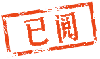

 雷达卡
雷达卡







 京公网安备 11010802022788号
京公网安备 11010802022788号







